Jak naprawić mój aparat Sony, który nie wyświetla obrazu: przewodnik krok po kroku
Jeżeli jesteś użytkownikiem aparatu Sony, być może spotkałeś się z frustrującym „Aparat Sony nie może wyświetlić' błąd w pewnym momencie. Może to być prawdziwy ból głowy, zwłaszcza gdy próbujesz uchwycić ten idealny moment. Więc dlaczego twój aparat pokazuje ten błąd i co ważniejsze, jak go naprawić? Przyjrzyjmy się bliżej temu problemowi i poznajmy najlepsze rozwiązania.

- LISTA PRZEWODNIKÓW
- 1. Dlaczego w moim aparacie Sony wyświetla się komunikat „Nie można wyświetlić”?
- 2. Jak naprawić aparat Sony, który nie może wyświetlić
- 3. Często zadawane pytania
1. Dlaczego w moim aparacie Sony wyświetla się komunikat „Nie można wyświetlić”?
Zanim przejdziemy do poprawek, warto zrozumieć, dlaczego ten problem występuje. Błąd „Unable to Display” może pojawić się z kilku powodów, w tym:
Uszkodzone pliki wideo lub obrazy
Jeśli nagrywasz filmy lub robisz zdjęcia, uszkodzony plik może uniemożliwić wyświetlenie zawartości przez kamerę.
Problemy z kartą SD
Czasami na karcie SD w aparacie mogą występować błędy odczytu/zapisu lub może ona ulec uszkodzeniu, co może prowadzić do problemów z wyświetlaniem.
Błędy ustawień kamery
Ustawienia aparatu mogą być nieprawidłowo skonfigurowane, co może powodować występowanie błędów podczas próby przeglądania lub wyświetlania treści.
Problemy z oprogramowaniem układowym
Nieaktualne lub uszkodzone oprogramowanie sprzętowe może również powodować nieoczekiwane błędy.
Teraz, gdy lepiej rozumiemy, dlaczego występuje ten problem, omówmy, jak go rozwiązać.
2. Jak naprawić aparat Sony, który nie może wyświetlić
Istnieje kilka sposobów rozwiązania błędu „Unable to Display” w aparacie Sony. Oto kilka metod, których możesz spróbować, aby wszystko znów działało:
Rozwiązanie 1. ArkThinker Video Repair: Narzędzie do naprawy uszkodzonych plików
Jeśli problem dotyczy uszkodzonych plików wideo (błąd pojawia się po nagraniu lub przechwyceniu filmów), Naprawa wideo ArkThinker może być rozwiązaniem, którego potrzebujesz. To narzędzie specjalizuje się w naprawianiu uszkodzonych plików wideo, dzięki czemu można je ponownie oglądać na kamerze lub innych urządzeniach. Może naprawiać filmy z różnych formatów, w tym MP4, MOV, AVI i innych. Jego przyjazny dla użytkownika design sprawia, że nawet początkujący mogą łatwo nawigować.
Bezpłatne pobieranie narzędzia do naprawy wideo ArkThinker na systemy Windows i Mac.
Po instalacji otwórz ArkThinker Video Repair, a powita Cię prosty interfejs.
W oknie głównym zobaczysz opcję dodania filmu. Kliknij ją, aby wybrać uszkodzony plik wideo, który powoduje błąd „Unable to Display” w aparacie Sony.
Co więcej, aby proces naprawy przebiegał sprawnie, konieczne będzie przesłanie przykładowego filmu Sony pochodzącego z tego samego źródła, co uszkodzony plik wideo.

Po dodaniu obu plików wideo kliknij przycisk „Naprawa' aby rozpocząć naprawianie pliku wideo z kamery Sony.

ArkThinker Video Repair przeskanuje plik wideo i wykryje uszkodzenie, analizując, co należy naprawić. Zazwyczaj zajmuje to minutę lub dwie.
Po zakończeniu skanowania narzędzie spróbuje naprawić plik, przywracając jego dane i umożliwiając jego ponowne odtworzenie.
Po zakończeniu naprawy możesz obejrzeć podgląd filmu, aby upewnić się, że odtwarza się on prawidłowo i że błąd zniknął.
Jeśli jesteś zadowolony z naprawionego filmu, kliknij „Zapisz”, aby zapisać film w określonej lokalizacji na swoim komputerze.

Po pomyślnej naprawie wideo nadszedł czas, aby przenieść je z powrotem na kartę SD aparatu. Po przesłaniu wideo włóż kartę SD z powrotem do aparatu Sony. Otwórz wideo i sprawdź, czy błąd „Unable to Display” został rozwiązany.
Kilka razy korzystałem z programu ArkThinker Video Repair, gdy napotkałem uszkodzone pliki wideo M2TS który nie odtwarzał się na moim aparacie Sony. Proces jest prosty: po prostu prześlij uszkodzone wideo, pozwól narzędziu je przeanalizować, a ono naprawi plik. Po użyciu mogłem ponownie obejrzeć materiał bez żadnych problemów. Najlepsze jest to, że działa zarówno na Windowsie, jak i na Macu, więc nie musisz się martwić o swój system operacyjny.
Jednak wadą jest to, że nie jest to darmowe narzędzie, więc musisz je kupić, aby odblokować wszystkie funkcje. Ale dla mnie było warto, ponieważ uratowało moje filmy, które w przeciwnym razie zostałyby utracone.
Rozwiązanie 2. Eksportuj wideo do odtwarzania na innym urządzeniu (Windows i Mac)
Rozwiązanie 2. Eksportuj wideo do odtwarzania na innym urządzeniu (Windows i Mac) Jeśli pliki wideo nie wyświetlają się na aparacie Sony, inną sztuczką, którą możesz wypróbować, jest wyeksportowanie wideo na inne urządzenie (np. komputer), aby sprawdzić, czy tam działa. Oto jak to zrobić:
Dla systemu Windows:
Podłącz kartę SD do komputera.
Otwórz folder wideo na karcie SD swojej kamery.
Skopiuj pliki wideo na pulpit lub do innego folderu.
Spróbuj odtworzyć wideo za pomocą odtwarzacza multimedialnego (np. VLC lub Windows Media Player).
Dla komputerów Mac:
Włóż kartę SD do komputera Mac.
Otwórz Finder na komputerze Mac, a następnie przejdź do karty SD pod „Urządzenia.
Skopiuj pliki wideo do pamięci lokalnej.
Sprawdź, czy wideo zostało odtworzone, korzystając z programu QuickTime lub innego odtwarzacza multimedialnego.
Ta opcja jest dobrym rozwiązaniem, gdy odtwarzacz wideo aparatu Sony nie działa lub odtwarzacz multimedialny nie działa.
Jeśli wideo działa na Twoim komputerze, problem może dotyczyć wyświetlacza lub ustawień kamery. Jeśli nie działa, możesz mieć uszkodzony plik, w takim przypadku użycie ArkThinker Video Repair może pomóc.
Rozwiązanie 3. Sformatuj kartę SD
Jeśli błąd będzie się powtarzał, spróbuj sformatować kartę SD. Czasami problemy z samą kartą mogą powodować problemy z wyświetlaniem. Pamiętaj, że formatowanie usunie wszystkie dane z karty, więc najpierw wykonaj kopię zapasową wszystkich ważnych plików.
Oto kroki, jak sformatować kartę SD:
Na Twoim aparacie Sony
Przejdź do menu aparatu i znajdź opcję „Format.
Wybierz tę opcję, a aparat sformatuje kartę SD.
Po sformatowaniu uruchom ponownie kamerę i sprawdź, czy błąd nadal występuje.

Na Twoim komputerze
Włóż kartę SD Sony do czytnika kart w komputerze.
Otwórz Eksplorator plików (Windows) lub Finder (Mac).
Kliknij prawym przyciskiem myszy nazwę karty SD i wybierz opcjęFormatopcja.
Wybierz odpowiedni system plików (zazwyczaj exFAT dla większych kart).
Kliknij „Początek' aby sformatować.
Po sformatowaniu karty SD włóż ją ponownie do aparatu i sprawdź, czy wyświetla dane prawidłowo.
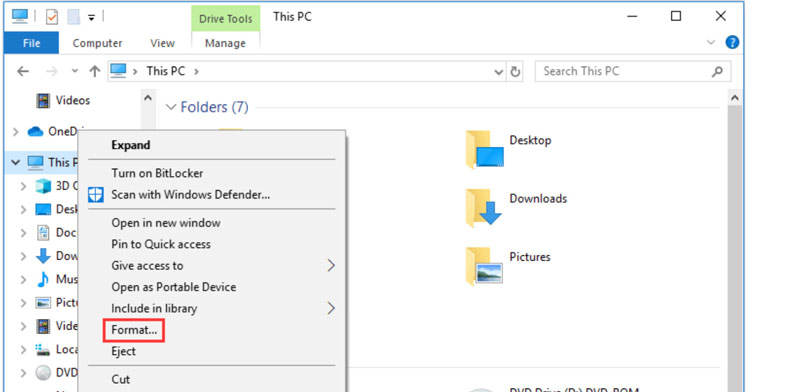
Rozwiązanie 4. Przywróć ustawienia fabryczne aparatu Sony
Jeśli nic nie wydaje się działać, ostatecznym rozwiązaniem jest zresetowanie aparatu Sony do ustawień fabrycznych. Często może to usunąć wszelkie usterki oprogramowania, które mogą powodować błąd „Unable to Display”. Oto, jak to zrobić:
Włącz kamerę Sony i naciśnij przycisk 'Menu' przycisk.
Przejdź do ustawienia (w zależności od modelu może tam być napisane „Konfiguracja” lub „Ustawienia”).
Poszukaj opcji, która mówi:Resetowanie' Lub 'Zainicjuj.
Wybierz opcję przywrócenia domyślnych ustawień fabrycznych aparatu.
Spowoduje to usunięcie wszystkich ustawień niestandardowych, dlatego po zresetowaniu należy przygotować się na konieczność ponownego skonfigurowania wszystkiego.
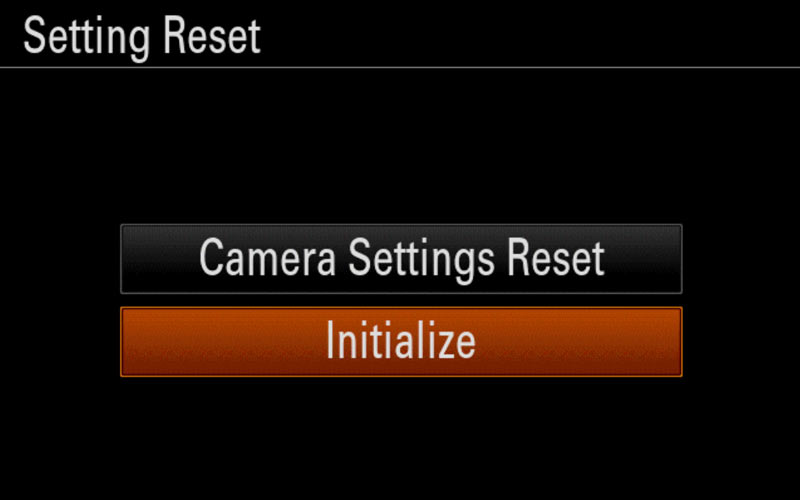
3. Często zadawane pytania
Dlaczego w moim aparacie Sony wyświetla się komunikat „Nie można wyświetlić”?
Ten błąd pojawia się zazwyczaj z powodu uszkodzonych plików wideo lub obrazów, problemów z kartą SD lub błędów ustawień aparatu.
Jak naprawić problem z wyświetlaniem obrazu w aparacie Sony?
Problem ten można rozwiązać, wykorzystując narzędzia takie jak ArkThinker Video Repair przeznaczone do naprawy uszkodzonych plików, przenosząc filmy na inne urządzenia, formatując kartę SD lub resetując kamerę.
Jak sformatować kartę SD?
Kartę SD możesz sformatować albo za pośrednictwem menu aparatu, albo bezpośrednio na komputerze, wykonując powyższe kroki.
Czy zresetowanie aparatu spowoduje usunięcie moich danych?
Tak, zresetowanie aparatu do ustawień fabrycznych spowoduje usunięcie wszystkich niestandardowych ustawień i preferencji. Upewnij się, że najpierw wykonałeś kopię zapasową wszystkich ważnych danych.
Wniosek
Jeśli napotykasz błąd „Sony camera unable to display”, nie ma powodu do paniki. Możesz wypróbować kilka prostych rozwiązań, w tym użycie ArkThinker Video Repair w przypadku uszkodzonych plików lub przywrócenie ustawień fabrycznych aparatu. Miałem z tym sporo problemów, ale dzięki udostępnionym przeze mnie krokom powinieneś być w stanie szybko przywrócić działanie aparatu Sony.
Jeśli żadne z tych rozwiązań nie zadziała, być może nadszedł czas, aby rozważyć skontaktowanie się z działem obsługi klienta Sony w celu uzyskania dalszej pomocy. Ale najpierw wypróbuj te kroki, a miejmy nadzieję, że wkrótce wrócisz do uchwycenia wspaniałych chwil!
Co sądzisz o tym poście? Kliknij, aby ocenić ten wpis.
Doskonały
Ocena: 4.8 / 5 (na podstawie 376 głosów)
Znajdź więcej rozwiązań
Jak naprawić pliki MP4 – łatwe i skuteczne sposoby naprawy uszkodzonych filmów Jak naprawić uszkodzone lub zniszczone pliki MOV (przewodnik 2025) Jak naprawić uszkodzone pliki wideo AVI: proste poprawki i rozwiązania Jak naprawić plik nagrywania Sony RSV (przewodnik 2025) Dlaczego i jak naprawić problem z odtwarzaniem filmów z YouTube w przeglądarce Firefox 4 proste rozwiązania, aby naprawić niedziałające automatyczne odtwarzanie YouTubeArtykuły względne
- Edytuj wideo
- Jak wydłużyć krótki film za pomocą 3 różnych metod
- Zapętl wideo na iPhonie, iPadzie, telefonie z Androidem i komputerze
- Darmowe oprogramowanie do edycji wideo – 7 najlepszych darmowych aplikacji do edycji wideo
- 3 aplikacje do usuwania znaku wodnego TikTok do usuwania znaku wodnego TikTok
- Filtr wideo – jak dodać i umieścić filtr w filmie 2024
- Jak zwolnić wideo i nagrać film w zwolnionym tempie 2024
- Podziel swój duży plik wideo za pomocą 3 najlepszych trymerów filmowych 2024
- Jak dodać znak wodny do wideo na różnych urządzeniach 2024
- 5 najlepszych kompresorów MP4 zmniejszających rozmiar pliku wideo w 2024 r
- Szczegółowy przewodnik na temat spowalniania wideo na Snapchacie 2024


